7 طرق بسيطة لجعل هاتف سامسونج الخاص بك يبدو أقل مللاً

ليس بالضرورة أن يبدو هاتف سامسونج جالاكسي الفاخر مطابقًا تمامًا لأي هاتف آخر في السوق. مع بعض التعديلات البسيطة، يمكنك جعله أكثر خصوصية وأناقة وتميزًا.
إذا كنت مهتمًا بالخصوصية، فمن المهم التحقق من التطبيقات التي يمكنها الوصول إلى موقعك على جهاز iPhone الخاص بك. يمكنك بعد ذلك إلغاء الوصول إلى أي تطبيقات لا ترغب في مشاركة هذه المعلومات معها. وهنا كيفية القيام بذلك!
كيفية عرض إعدادات خدمات الموقع
افتح تطبيق الإعدادات وانتقل إلى الخصوصية والأمان > خدمات الموقع لرؤية جميع التطبيقات التي طلبت الوصول إلى موقعك.
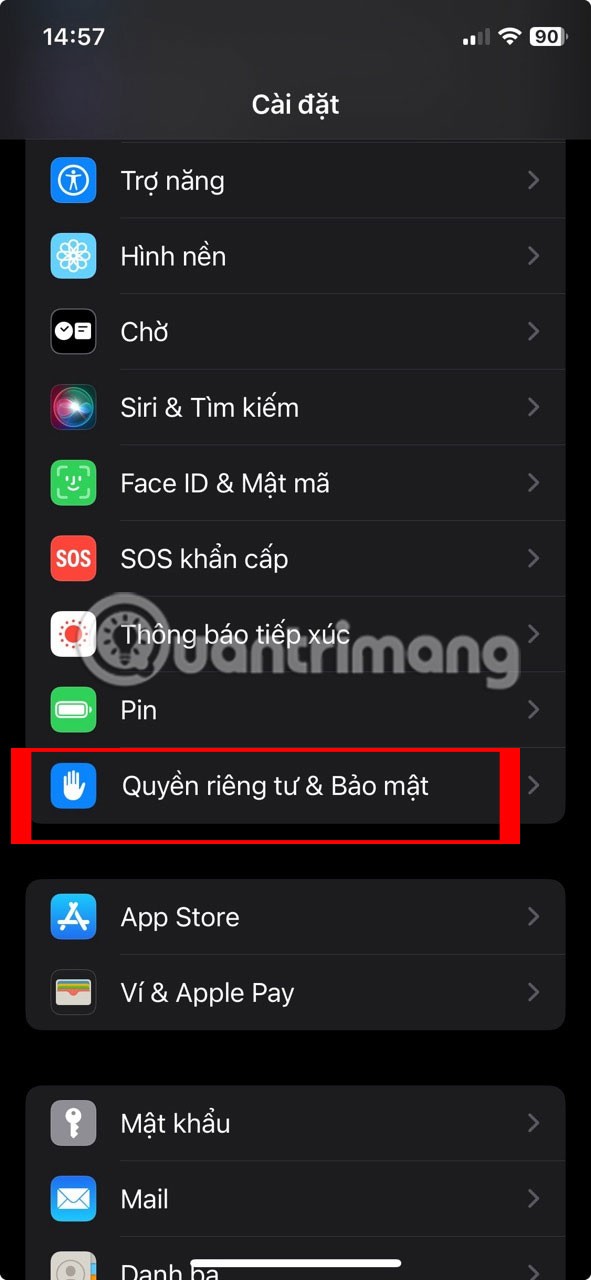
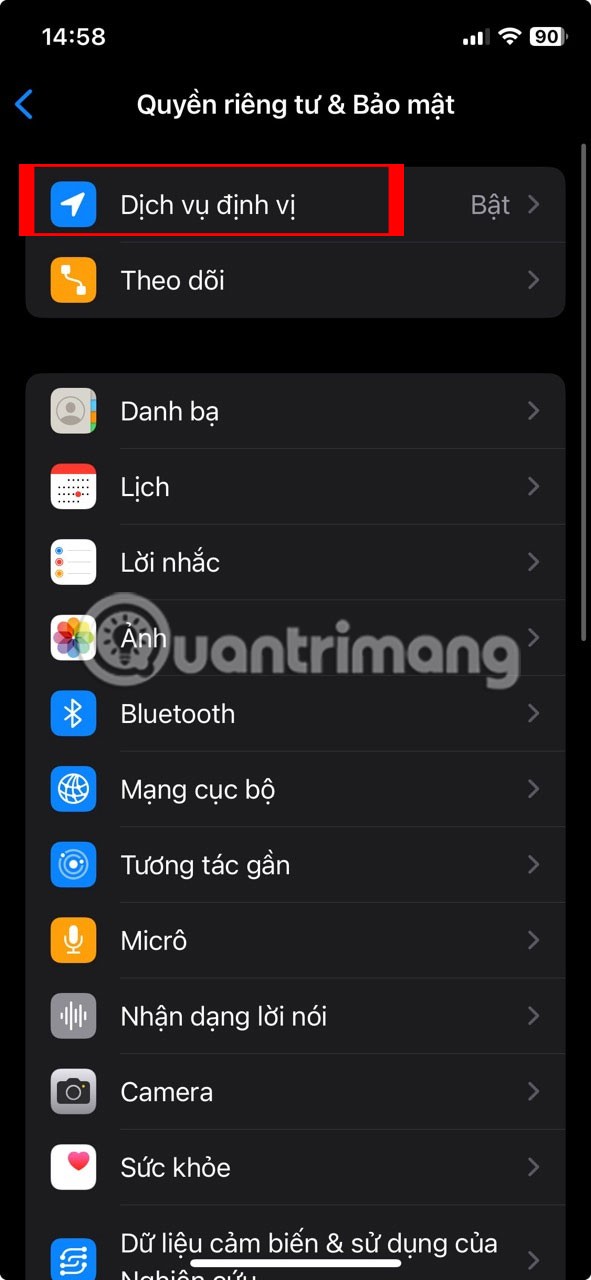

يمكنك إيقاف تشغيل خدمات الموقع في أعلى الصفحة لتعطيلها لجميع التطبيقات مرة واحدة، ولكننا لا نوصي بذلك لأن بعض التطبيقات مثل الخرائط تحتاج إلى الوصول إلى بيانات الموقع من جهاز iPhone الخاص بك لتعمل بشكل صحيح.
بدلاً من ذلك، قم بالتمرير خلال القائمة وتحقق من إعدادات الموقع لكل تطبيق.
إدارة الوصول إلى الموقع لكل تطبيق
عند التمرير لأسفل قائمة التطبيقات هذه، ستلاحظ ظهور سهم آخر بجوار كل تطبيق، مما يشير إلى مدى حداثة وصول التطبيق المعني إلى موقعك. وهذا ما يعنيه كل سهم:
بعد النقر على أحد التطبيقات، يمكنك الاختيار من بين خيارات متعددة للوصول إلى الموقع. يختلف الخيار الأفضل لكل تطبيق حسب الطريقة التي تخطط لاستخدامه بها. إليك ما يعنيه كل خيار:
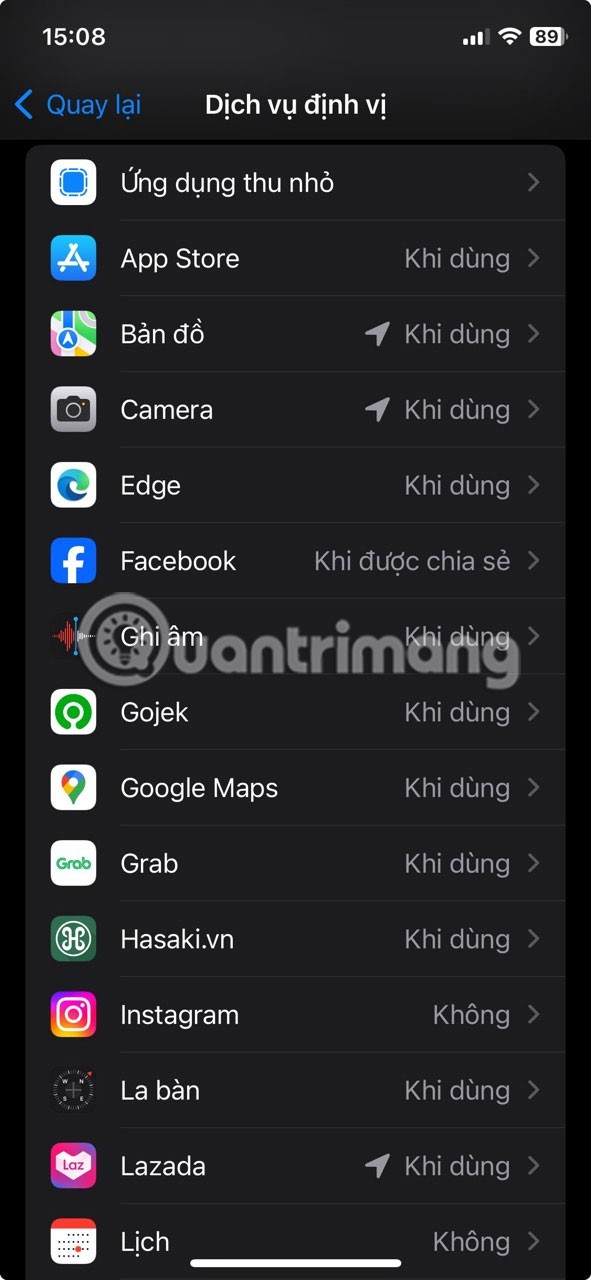
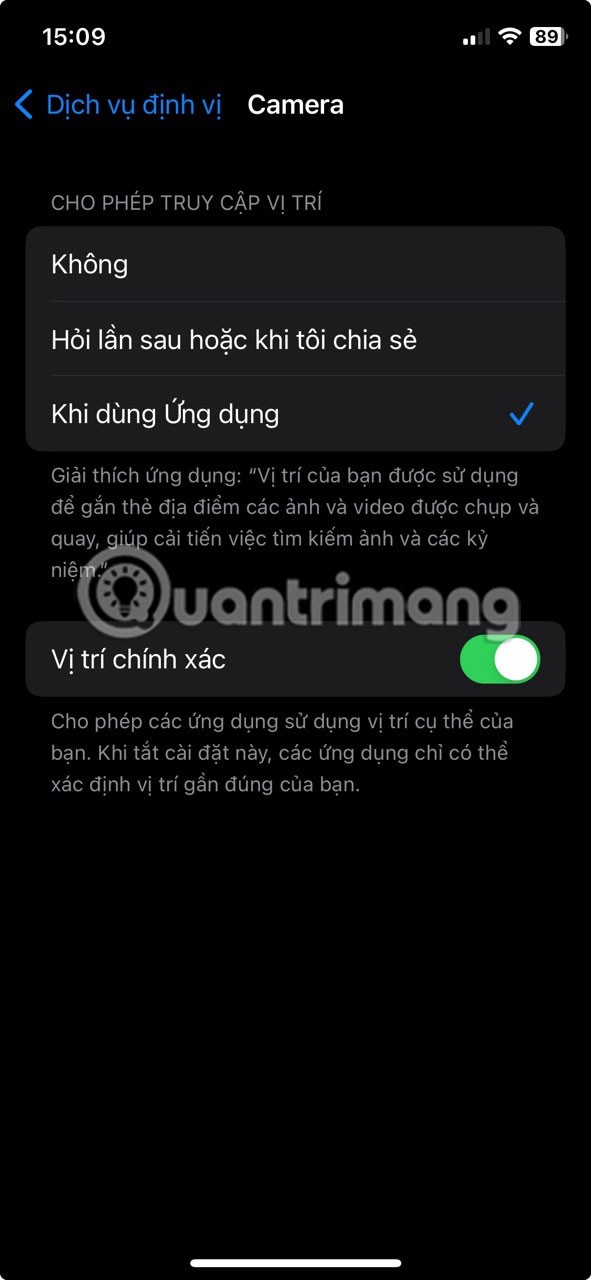
يمكنك أيضًا إيقاف تشغيل الموقع الدقيق للتطبيق في هذه القائمة. بهذه الطريقة، يمكنك فقط منحه حق الوصول إلى موقعك التقريبي، وليس موقعك الدقيق.
اكتشف التطبيقات التي تتبعك
يعرض iPhone سهمًا في شريط الحالة كلما قام أحد التطبيقات بالوصول إلى موقعك. إذا رأيت سهمًا أزرقًا، فهذا يعني أن أحد التطبيقات يصل إلى موقعك بشكل نشط. ومع ذلك، إذا رأيت سهمًا فقط بدون خلفية على شريط الحالة، فهذا يعني أن التطبيق المفتوح يمكنه الوصول إلى موقعك إذا لزم الأمر.
يمكنك أيضًا رؤية قائمة بالتطبيقات التي وصلت إلى موقعك مؤخرًا عن طريق فتح مركز التحكم والنقر على أيقونة خدمات الموقع في الأعلى. ومع ذلك، سيظهر هذا الخيار فقط إذا قام أحد التطبيقات بالوصول إلى موقعك مؤخرًا أو يستخدمه حاليًا.
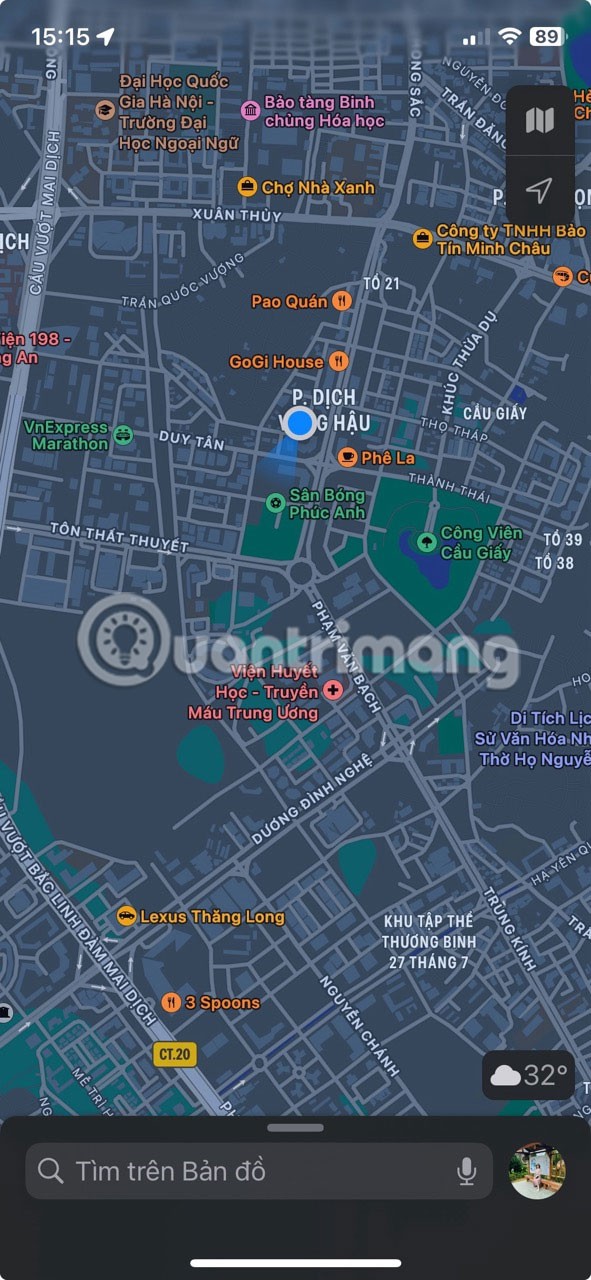
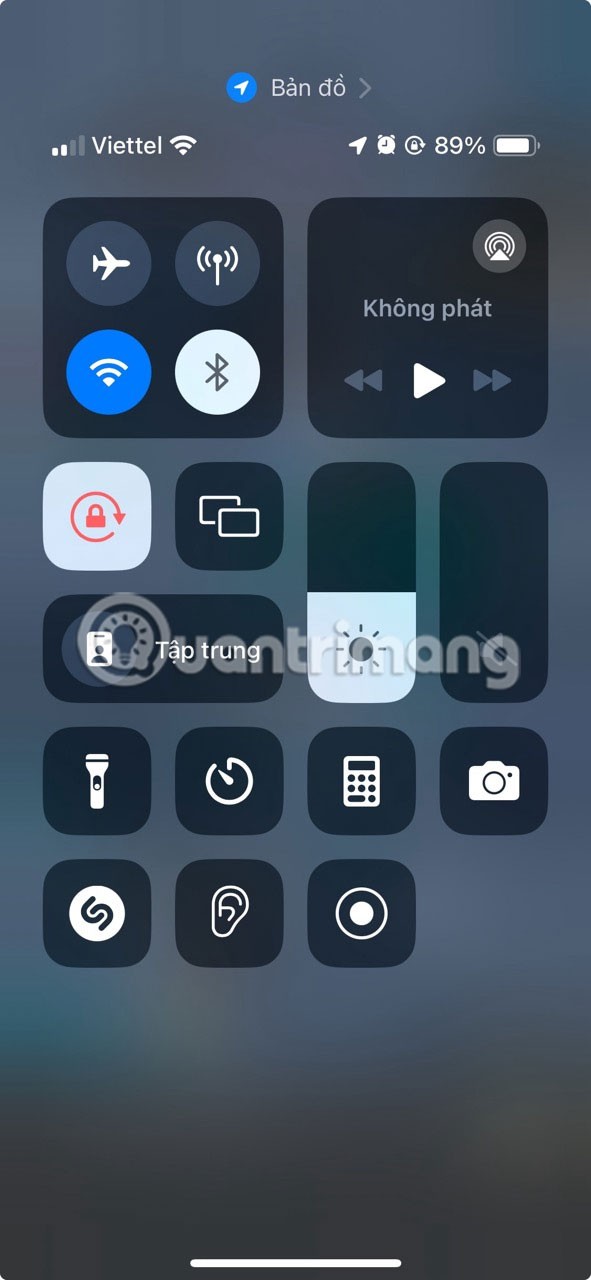
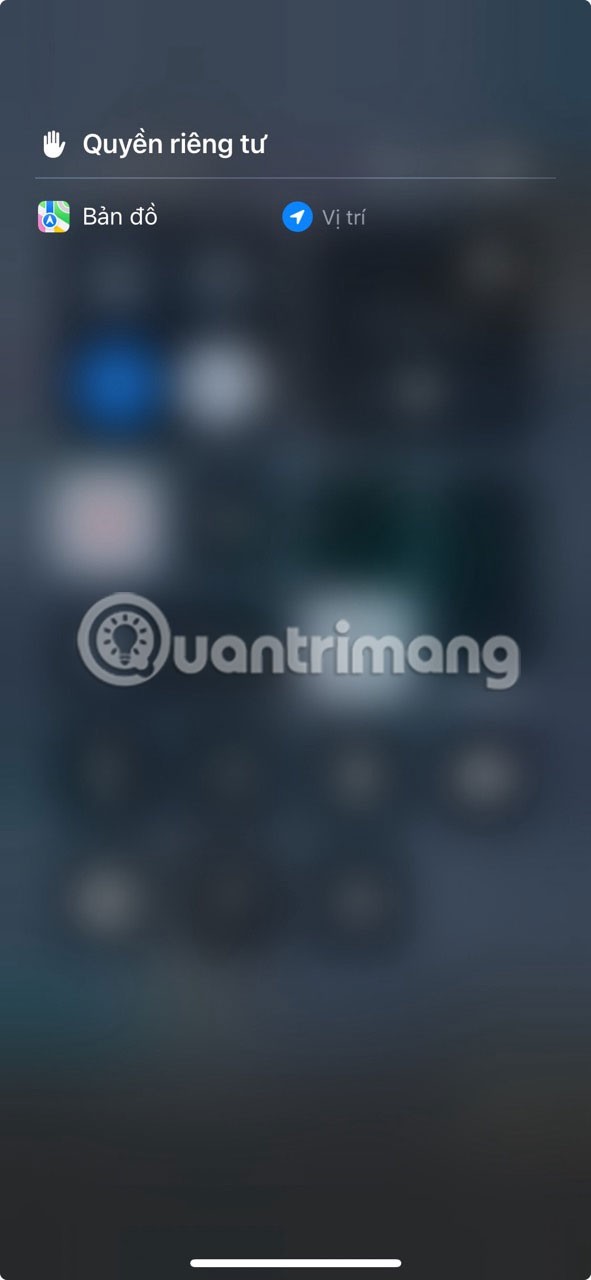
عند استخدامك لتطبيقات مختلفة، يعرض جهاز iPhone الخاص بك من حين لآخر تنبيهات لإعلامك بأن تطبيقًا معينًا يصل إلى موقعك في الخلفية. عندما يحدث هذا، يمكنك عرض بيانات الموقع المقدمة لهذا التطبيق واختيار ما إذا كنت تريد السماح للتطبيق بمواصلة تتبعك في الخلفية.
لا تنسى خدمات نظام Apple!
بشكل افتراضي، لا يظهر سهم خدمات الموقع في شريط الحالة لوظائف iOS الأساسية مثل تعيين المنطقة الزمنية. لرؤية هذه الإعدادات، اضغط على خدمات النظام في أسفل إعدادات خدمات الموقع على جهاز iPhone الخاص بك!
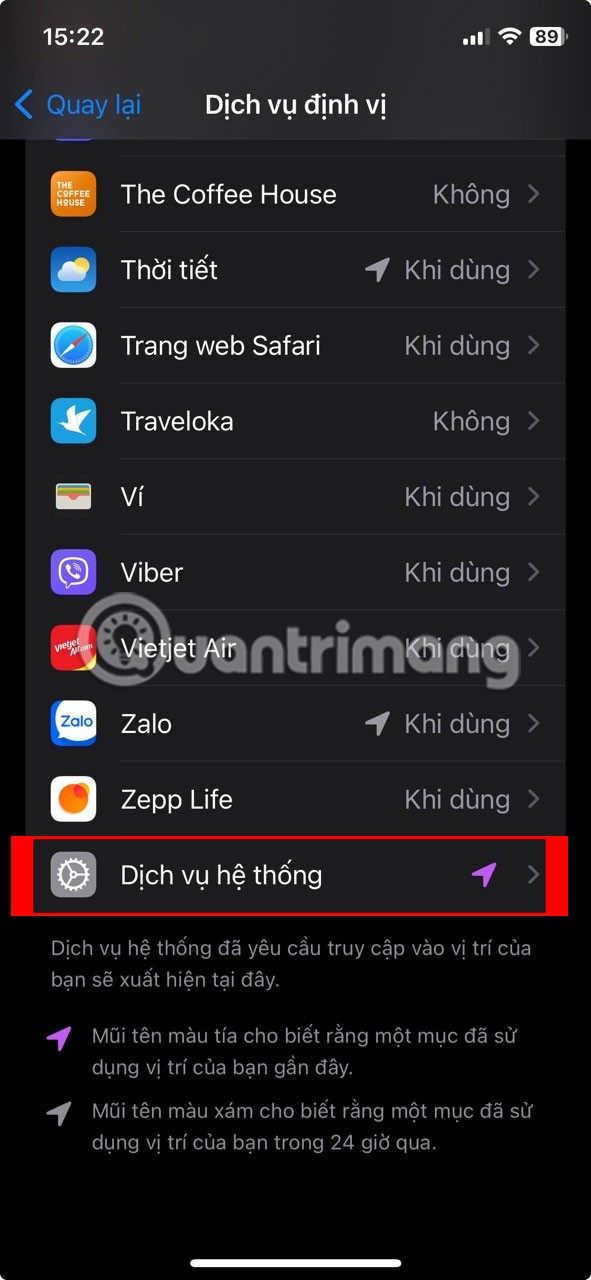
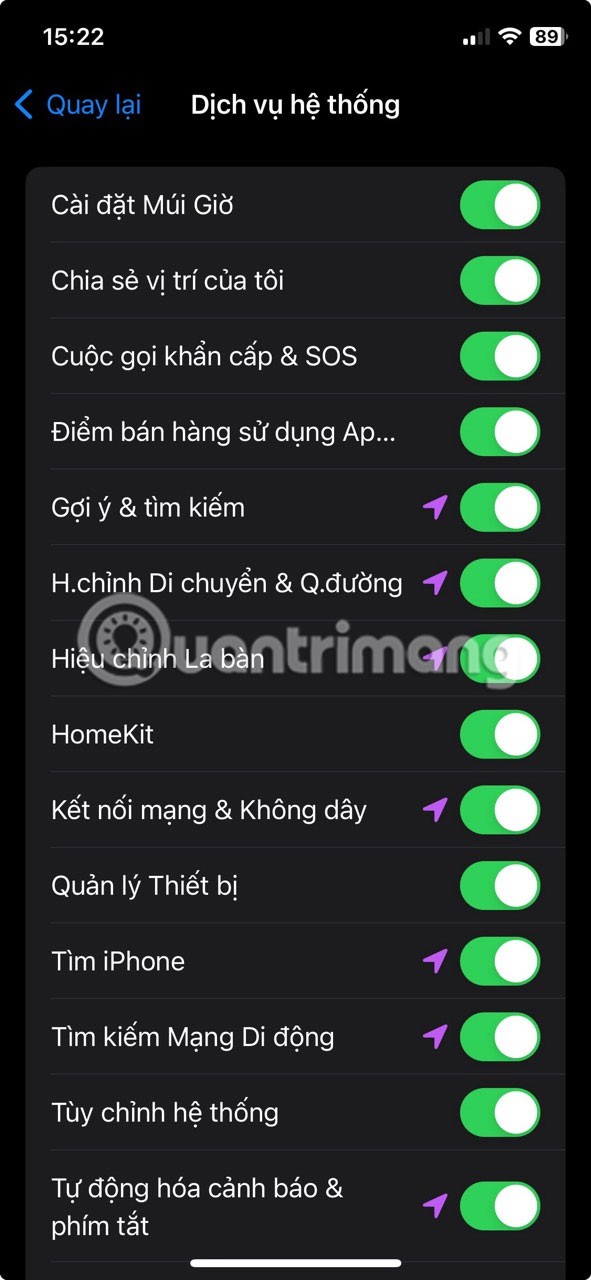
تحتوي هذه القائمة على جميع خدمات Apple المستندة إلى الموقع، مع عرض الخدمات التي استخدمت موقعك مؤخرًا. كما يسمح لك بتعطيل أي خدمات لا ترغب في استخدامها. من المستحسن تمكين كل هذه الخيارات لأنها مفيدة للغاية في تحديد موقع جهاز iPhone الخاص بك في حالة فقده، والمساعدة في حالات الطوارئ، وما إلى ذلك.
على الرغم من أن جهاز iPhone الخاص بك يحتوي على العديد من ميزات الأمان المضمنة، يجب عليك أيضًا توخي الحذر بشأن التطبيقات التي تسمح لها بالوصول إلى الميكروفون والكاميرا والصور وإعدادات البلوتوث. بإمكانك إدارة كل هذه الخيارات من خلال إعدادات الخصوصية الخاصة بجهاز iPhone الخاص بك، مما يمنحك التحكم الكامل في خصوصيتك الرقمية.
ليس بالضرورة أن يبدو هاتف سامسونج جالاكسي الفاخر مطابقًا تمامًا لأي هاتف آخر في السوق. مع بعض التعديلات البسيطة، يمكنك جعله أكثر خصوصية وأناقة وتميزًا.
بعد أن سئموا من نظام التشغيل iOS، تحولوا أخيرًا إلى هواتف Samsung، وليس لديهم أي ندم على هذا القرار.
تتيح لك واجهة ويب حساب Apple في متصفحك عرض معلوماتك الشخصية، وتغيير الإعدادات، وإدارة الاشتراكات، والمزيد. ولكن في بعض الأحيان، قد لا تتمكن من تسجيل الدخول لأسباب متعددة.
سيساعدك تغيير DNS على iPhone أو تغيير DNS على Android في الحفاظ على اتصال مستقر وزيادة سرعة اتصال الشبكة والوصول إلى المواقع المحظورة.
عندما تصبح ميزة "العثور على موقعي" غير دقيقة أو غير موثوقة، قم بتطبيق بعض التعديلات لجعلها أكثر دقة عندما تكون هناك حاجة إليها بشدة.
لم يتوقع الكثير من الناس أبدًا أن تصبح الكاميرا الأضعف في هواتفهم سلاحًا سريًا للتصوير الإبداعي.
الاتصال قريب المدى هو تقنية لاسلكية تسمح للأجهزة بتبادل البيانات عندما تكون قريبة من بعضها البعض، عادة في غضون بضعة سنتيمترات.
قدمت Apple ميزة "الطاقة التكيفية"، التي تعمل جنبًا إلى جنب مع وضع الطاقة المنخفضة. كلاهما يُطيل عمر بطارية iPhone، لكنهما يعملان بطرق مختلفة تمامًا.
مع تطبيقات النقر التلقائي، لن تحتاج إلى القيام بالكثير عند لعب الألعاب أو استخدام التطبيقات أو المهام المتاحة على الجهاز.
اعتمادًا على احتياجاتك، من المرجح أن تحصل على مجموعة من الميزات الحصرية الخاصة بـ Pixel تعمل على جهاز Android الحالي لديك.
لا يتضمن الإصلاح بالضرورة حذف صورك أو تطبيقاتك المفضلة؛ حيث يتضمن One UI بعض الخيارات التي تسهل استعادة المساحة.
يتعامل معظمنا مع منفذ شحن هواتفنا الذكية كما لو أن وظيفته الوحيدة هي الحفاظ على شحن البطارية. لكن هذا المنفذ الصغير أقوى بكثير مما يُفترض به.
إذا كنت قد سئمت من النصائح العامة التي لا تنجح أبدًا، فإليك بعض النصائح التي غيّرت بهدوء طريقة التقاط الصور.
إذا كنت تبحث عن هاتف ذكي جديد، فأول ما ستقع عليه عيناك بطبيعة الحال هو ورقة المواصفات. فهي مليئة بمعلومات عن الأداء، وعمر البطارية، وجودة الشاشة.
عند تثبيت تطبيق على جهاز iPhone من مصدر آخر، ستحتاج إلى تأكيد موثوقية التطبيق يدويًا. بعد ذلك، سيتم تثبيت التطبيق على جهاز iPhone الخاص بك للاستخدام.












